U kan die vinnige bekendstellingsknoppies aanpas. Nou sal ons hieroor in meer detail praat. Om teëls te ruil of 'n teël na 'n ander plek te sleep, hoef jy dit net met die linkermuisknoppie te hou en dit oor die hoofskerm te sleep.
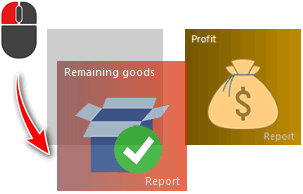
Om 'n teël te verwyder, klik met die rechtermuisknop daarop.
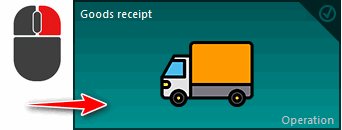
In hierdie geval sal die teël wat jy gekies het met 'n regmerkie in die regter boonste hoek gemerk word.
As jy veelvuldige teëls wil kies, regskliek dan ook op hulle. Almal van hulle sal met 'n regmerkie gemerk word, en op die redigeerpaneel sal die program jou vertel hoeveel teëls jy gekies het.

'n Kieslys vir die redigering van teëls sal verskyn. Om daarin uit te vee, kies die 'Verwyder knoppie'- item en klik op 'Verwyder' .
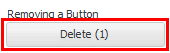
As jy om een of ander rede besluit om al jou veranderinge ongedaan te maak en terug te keer na die oorspronklike Quick Launch Tiles-konfigurasie, kies 'Oorspronklike Opsie' in die wysigingskieslys. Herstel' .
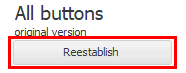
Jy kan enige verslag of module van die program by die vinnige bekendstellingspaneel voeg. Om dit te doen, moet jy die programboom oopmaak en die verslag of tabel vind wat jy benodig.
Hou dan die linkermuisknoppie in en sleep na die verlangde plek op die hoofskerm.
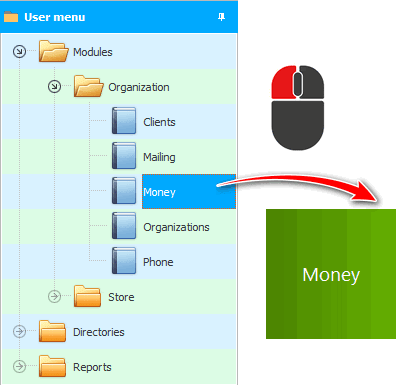
Jy sal onmiddellik 'n spyskaart oopmaak om teëls te redigeer.
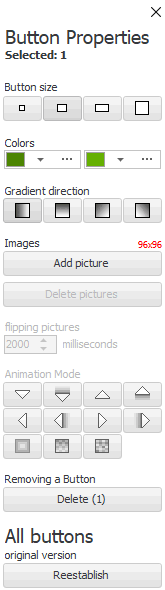
Knoppiegrootte - jy kies watter grootte die nuwe teël sal wees. Die grootte van die prentjie wat aan hierdie teël toegeken kan word, hang ook af van die grootte.
Kleure - jy kan een of twee kies om dan die oorgangsgradiënt tussen hulle te stel vir die agtergrond van die teël.
'n Gradiënt word gebruik om glad oor te skakel tussen die agtergrondkleure van 'n teël.
In die 'Voeg prent by'- opsie kan jy 'n prent kies om die paneel te verpersoonlik. Die grootte van die beeld maak saak! Dit moet presies ooreenstem met wat in rooi lettertipe in pixels aangedui word. Nadat u een prent bygevoeg het, kan u 'n ander byvoeg. Dan sal hulle verander en animasie skep. Jy kan dit in die volgende paragraaf opstel.
In 'Swipe' kan jy die spoed stel waarteen een prent na 'n ander verander, en in 'Animasiemodus' kan jy stel hoe die prente sal verander.
Om 'n teël te verander, klik met die rechtermuisknop daarop. 'n Kieslys vir die redigering van teëls sal verskyn.
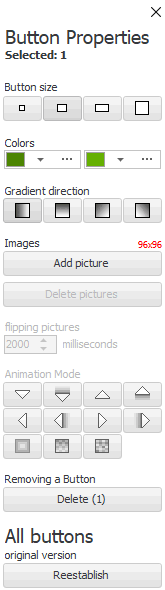
Eienskappe vir redigering word in die paragraaf hierbo beskryf.
![]()
Universele rekeningkundige stelsel
2010 - 2024